[2025 무료] obs 녹화 블랙 화면 수정 방법
obs는 최고의 화면 녹화 프로그램 중 하나입니다. 많은 obs 사용자들은 컴퓨터에서 obs를 작동시켜 화면을 녹화하거나 실시간 스트리밍을 시도하는데 obs는 검은 화면이 뜹니다. 그러면 obs 게임 캡쳐 검은 화면 문제를 해결하기 위한 몇 가지 솔루션을 요약할 것입니다. 계속 읽어보세요!
파트 1: obs 녹화할 때 검은 화면이 나오는 원인
obs 게임 캡쳐 검은 화면 문제가 발생한 경우, 즉 obs 디스플레이가 검은 화면을 캡처하고 화면에서 아무 것이 발생하든 실시간으로 스트리밍할 수 없습니다.
obs 게임 캡쳐 검은 화면의 원인을 궁금하실 겁니까? 문제를 일으킨 원인이 무엇인지도 깨닫지 못합니까? 따라서 obs 블랙 화면 문제의 원인을 같이 찾아봅시다.
- 잘못된 obs 녹화 설정 파일
- 그래픽 설정이 잘못됨
- 잘못된 프로그램 설정
- 프로그램 충돌
obs를 다운로드하여 obs 녹화 설정한 후에 컴퓨터 시스템과 일치하지 않아서 검은 화면 문제가 나타납니다.
obs 프로그램를 실행하려면 그래픽 카드가 필요하며, 그래픽 설정이 올바르지 않으면 obs 오류 문제가 발생할 수 있습니다.
obs 프로그램를 문제 없이 시작하고 실행하려면 프로그램 정성 상태로 구성해야 합니다.
다른 프로그램를 설치한 후 obs 게임 캡쳐 검은 화면 문제가 발생하면 프로그램 충돌 문제일 수 있으며 obs를 다시 사용하려면 해당 프로그램를 삭해야 합니다.
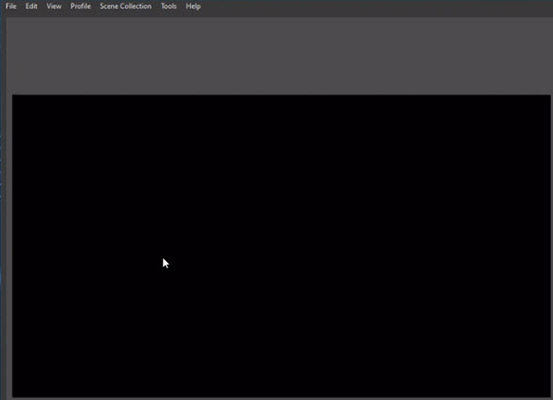
파트 2. obs 게임 캡쳐 검은 화면 나온 문제를 해결하려면 어떻게 해야 합니까?
이 문장은 대부분의 사람들에게 효과가 있는 것으로 입증된 효과적인 솔루션을 제공합니다. 이제 obs 게임 캡쳐 검은 화면 문제를 해결하는 방법을 살펴보겠습니다.
방법 1: obs에 대한 obs 녹화 설정을 변경합니다.
obs 게임 캡처 검은 화면 문제가 발생하는 경우 가장 먼저 확인해야 한 것이 컴퓨터의 obs 녹화 설정입니다. 사용 방법은 아래 단계를 따르세요.
-
1.컴퓨터 화면의 빈 영역에서 마우스 오른쪽 버튼으로 클릭하고 디스플레이 설정을 선택하세요.

-
2.팝업 설정에서 그래픽 설정을 클릭하세요.

-
3.설정 확인 - 성능을 설정하려면 앱을 선택하고 찾아보기를 선택하세요.

-
4.그런 다음 obs 설치 파일이 저장된 경로로 이동한 다음 설치 파일(일명 obs32.exe 또는 obs64.exe)을 선택한 다음 추가를 누르세요
-
5.obs 스튜디오 아래의 화면에서 옵션을 클릭하고 절전 모드를 선택한 후 저장을 클릭합니다. 이미 절전 중인 경우 고성능으로 전환하고 변경 내용을 저장합니다.

방법 2: 오버클럭 중지
많은 사람들이 더 나은 프레임률과 성능을 위해 컴퓨터를 오버클럭합니다. 오버클럭은 제조사가 인증한 컴퓨터의 클럭 속도를 높이기 위한 것입니다.
하지만 오버클럭은 obs 오류 충돌 문제도 있어서 이런 상황에서는 오버클럭이 중지해서 문제를 해결할 수 있습니다. 따라서 시스템 오버클럭을 사용하도록 다시 기본값을 복원해서 obs 프로그램을 다시 시작하세요.
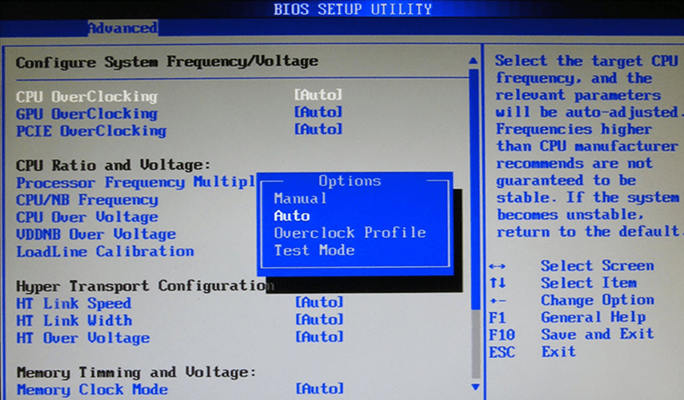
obs 게임 캡쳐 검은 화면 문제가 해결될 수 있다면 오버클럭이 원인을 확인할 수 있습니다. 그럼 다음에 obs를 시작할 때 오버클럭을 사용하지 마세요.
방법 3: Admin에서 obs 프로그램를 실행합니다.
컴퓨터에서 obs가 모든 컨텐츠와 사용법을 공유하려면 관리자 권한을 부여해야 하는 경우도 있습니다. 즉, 관리자 권한이 없으면 obs 검은 화면 문제가 발생한 가능도 있습니다.
Admin에서 obs를 실행하려면 다음 단계를 따라하세요.
-
1.obs에서 마우스 오른쪽 단추를 클릭하고 속성을 클릭하세요.

-
2.호환성 탭을 클릭하고 관리자 권한으로 이 프로그램 실행 확인을 선택하세요. 그런 다음 적용 및 확인을 클릭하세요.

-
3.obs 게임 캡쳐 검은 화면 문제를 해결할 수 있습니다.
문제가 여전히 지속됩니까? 또다른 방법이 있습니다
방법 4: obs 프로그램를 호환성 모드로 실행하세요.
사용자 보고서에 따르면 최신 버전의 Windows 운영 체제가 obs에서 지원되지 않거나 충돌하여 검은색 화면과 같은 문제가 발생할 수 있습니다. 이 문제를 해결하기 위해 프로그램을 호환성 모드로 실행할 수 있습니다. 방법은 다음과 같습니다.
-
1.obs 아이콘을 마우스 오른쪽 버튼으로 클릭하고 속성을 클릭하세요.

-
2.호환성 탭을 클릭하세요. 호환성 모드 섹션에서 호환성 모드에서 이 프로그램 실행 확인란을 선택하세요. 그런 다음 적용 및 확인을 클릭하세요.

-
3.이제 시작 버튼 > 전원 버튼 > 다시 시작으로 이동하여 컴퓨터를 다시 시작하세요.

-
4.obs를 실행하세요.
obs 게임 캡쳐 검은 화면 문제를 해결할 수 있습니다. 한편, 검은 화면 문제가 자주 발생하기 때문에 문제를 해결하기 위하여 전원 편집과 같은 다른 앱을 고려해 보세요.
파트 3. 최고의 화면 녹화 프로그램 - HitPaw Univd
HitPaw Univd (HitPaw Video Converter)로 쉽게 게임 화면을 녹화할 수 있습니다. 이프로그램은 화면 녹화 뿐만 아니라 동영상 다운로드와 동영상/오디오 파일 변환 기능까지 제공하고 있습니다.
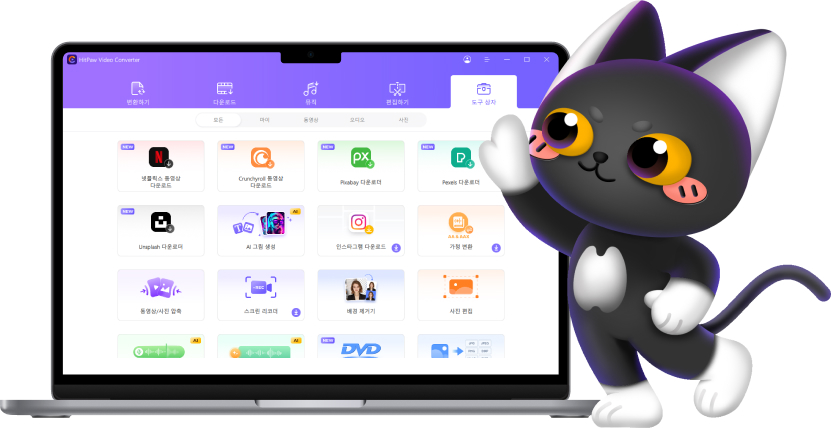
HitPaw Univd의 장점
- 쉬운 게임 화면 녹화:
- 인기 플랫폼 동영상 다운로드:
- HD 이미지 다운로드:
- GPU 가속(매우 빠름):
게임 녹화,강의 녹화,스크린 녹화 등 다용도 기능
10000가지 이상의 인기 웹사이트의 동영상 다운로드 가능
Pixabay,Unsplash,Pexels 이미지 한꺼번에 다운로드 가능
120배 빠른 속도로 시간을 절약해줌
HitPaw Univd로 게임 화면을 녹화하는 방법:
-
1.힛파우 비디오 컨버터를 실행하세요.
-
2."도구상자"탭의 "스크린 리코더"를 선택하세요.

-
3.화면 범위와 볼륨을 조정한 뒤 녹화 아이콘을 클릭하면 녹화가 시작됩니다.

-
4.중지 버튼을 클릭하면 바로 지정된 폴더로 파일이 저장되는것을 확인할 수 있습니다.

결론
이 문장에서는 obs 게임 캡쳐 검은 화면 4가지 해결책에 대한 요약하고 문제가 발생하는 가능한 원인을 간략하게 설명합니다. 같은 문제를 겪고 있다면 이 글이 큰 도움이 될 것입니다.
화면 녹화 뿐만 아니라 인기 웹사이트의 동영상/오디오를 다운로드하려면 HitPaw Univd (HitPaw Video Converter)을 체험해보세요.
obs 녹화 설정에 대한 자주묻는 질문들:
Q1. 왜 obs 프로그램아 블랙 화면입니까?
A1. obs 게임 캡쳐 검은 화면의 가능한 원인은 프로그램 충돌, 잘못된 그래픽 설정 및 프로그램 설정 또는 오버클럭 문제 (컴퓨터의 하드웨어 장치에 대한 클럭 속도 증가)입니다. Q2. obs 검은 화면 AMD를 수정하려면 어떻게 해야 합니까?
A2. obs 게임 캡쳐 검은 화면 AMD를 수정하려면 obs 응용 프로그램의 그래픽 설정을 절전 모드로 구성하거나 obs 프로그램을 관리 모드 또는 호환성 모드로 실행하거나 오버클럭을 비활성화하여 블랙 스크린 문제를 해결할 수 있습니다. Q3. obs 프로그램는 무슨 기능을 가지고 있습니까?
A3. 전반적으로 obs 프로그램는 녹화 및 라이브 스트리밍에 사용할 수 있습니다. 컴퓨터 화면을 캡처 및 녹화하고 화면에서 게임 플레이 등을 캡처할 수 있습니다.

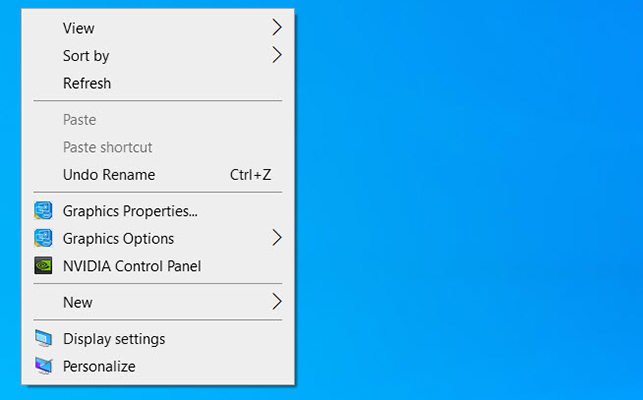
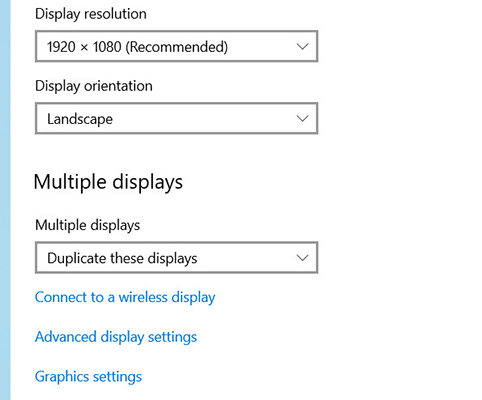
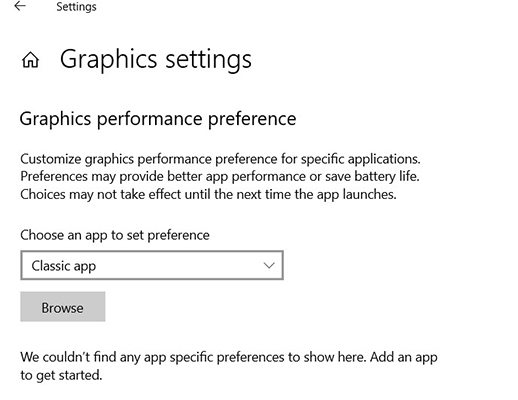
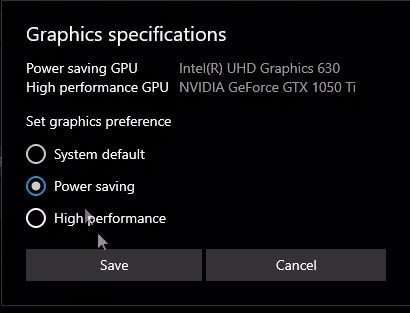
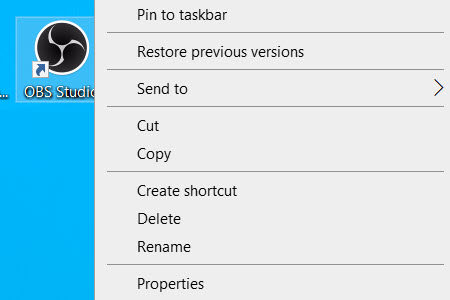
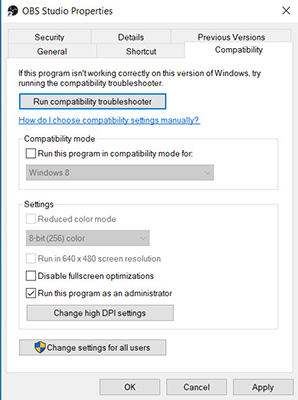










 HitPaw VikPea
HitPaw VikPea HitPaw FotorPea
HitPaw FotorPea



기사 공유하기:
제품 등급 선택:
김희준
편집장
새로운 것들과 최신 지식을 발견할 때마다 항상 감명받습니다. 인생은 무한하지만, 나는 한계를 모릅니다.
모든 기사 보기댓글 남기기
HitPaw 기사에 대한 리뷰 작성하기